Viele Apps, insbesondere solche, die für Messaging oder Bildbearbeitung verwendet werden, erstellen automatisch Alben in der Fotos-App auf dem iPhone. Auch nachdem Sie eine bestimmte App gelöscht haben, bleibt das zugehörige Fotoalbum erhalten. Im Laufe der Zeit kann dies Ihr Telefon verstopfen. Daher ist es eine gute Idee, Fotoalben auf Ihrem iPhone und iPad mit iOS 15 oder 14 regelmäßig zu löschen. Sie können auch alle Bildsammlungen entfernen, die Sie möglicherweise selbst erstellt haben, um Ihre Fotos zu organisieren, die Sie jedoch nicht mehr benötigen. Fangen wir also an.
So löschen Sie Fotoalben von Ihrem iPhone und iPad
- Öffnen Sie die Fotos-App und tippen Sie in der unteren Reihe auf Alben.
- Tippen Sie oben rechts auf Alle anzeigen.
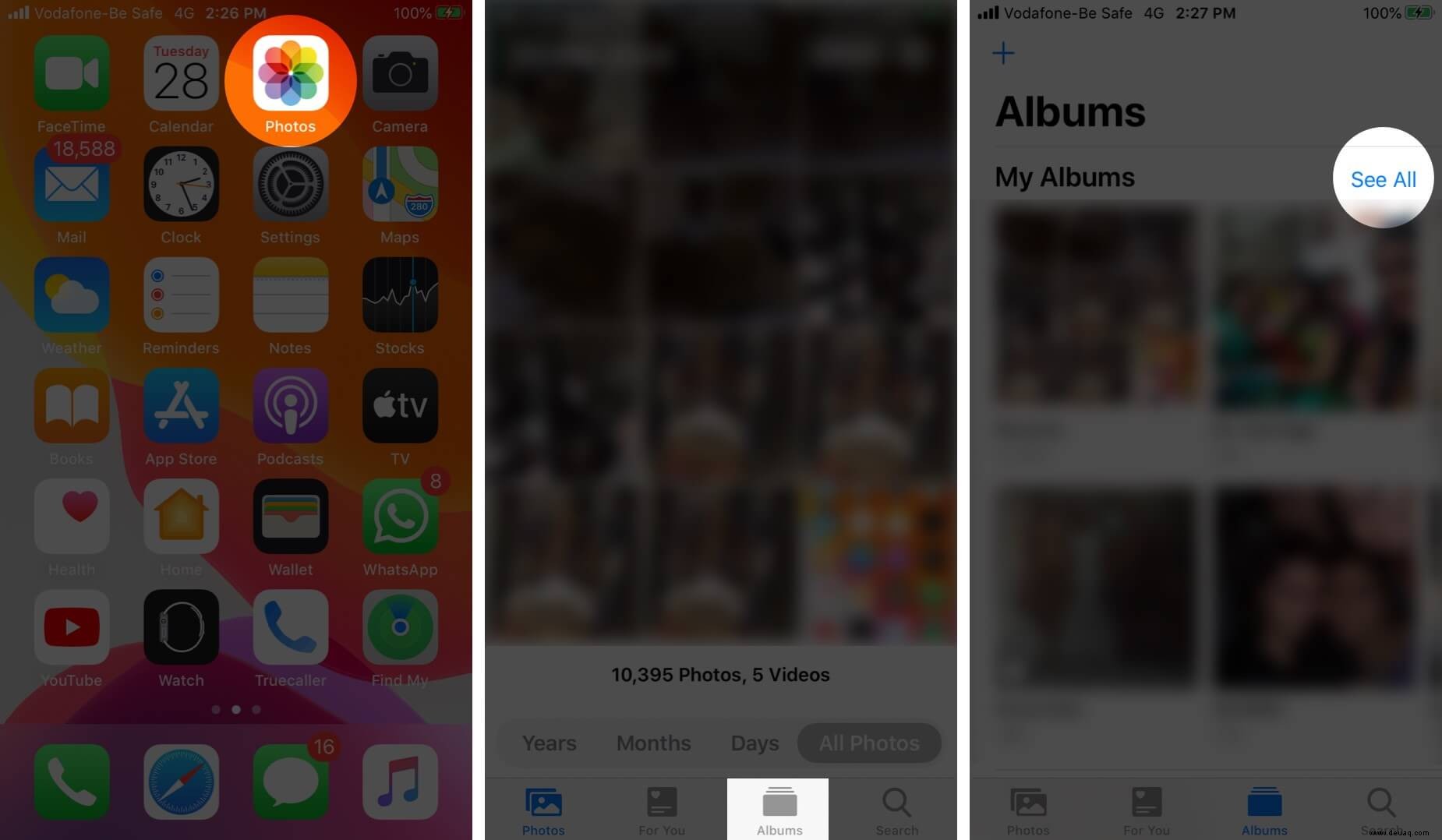
- Tippen Sie jetzt auf Bearbeiten.
- Tippen Sie auf die rote Minus-Schaltfläche für das jeweilige Album.
- Tippen Sie auf Album löschen.
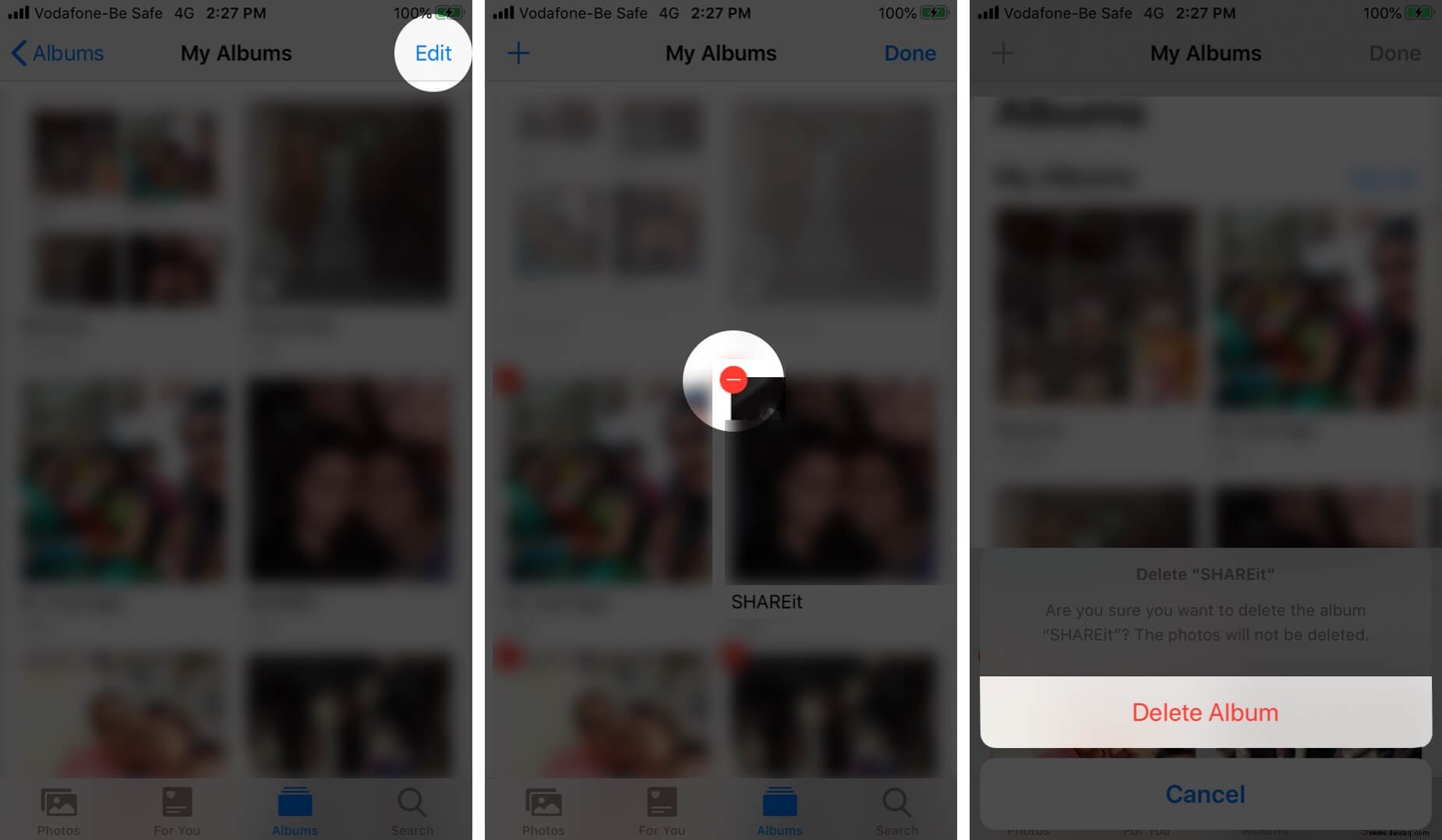
Dadurch wird nur das Fotoalbum vom iPhone oder iPad entfernt und nicht die darin enthaltenen Bilder und Videos.
Um mehrere Alben vom iPhone zu löschen , wiederholen Sie die Schritte 4 und 5. Außerdem können Sie „Zuletzt verwendet“ und „Favoriten“ nicht löschen. Sie sind eingebaute permanente Alben.
Schließlich können Sie auch kein Album oder Foto löschen, das über den Finder auf dem Mac oder iTunes auf dem Windows-PC mit dem iOS-Gerät synchronisiert wurde. Informationen zum Entfernen solcher Fotos und Alben finden Sie unter Vom Mac oder PC auf das iPhone importierte Fotos löschen.
Das ist alles, Kumpel!
Dies sind die einfachen Schritte zum Löschen von Fotoalben vom iPhone. Ich hoffe, diese Kurzanleitung hat funktioniert. Wenn Sie ein paar Minuten Zeit haben, sehen Sie sich unbedingt einen der folgenden Artikel zur Fotos-App auf dem iPhone an.
- So verbergen Sie Bilder und Videos in der Fotos-App auf dem iPhone
- So deaktivieren Sie Autoplay-Videos auf iPhone und iPad
- Ändern Sie den Namen eines Albums auf iPhone und iPad
Zweifelhaft? Bitte stellen Sie Ihre Frage im Kommentarbereich unten.